የ SP3 አገልግሎትን ወደ ዊንዶውስ ኦፐሬቲንግ ሲስተም ማዋሃድ በአራት ደረጃዎች ይከናወናል ፡፡ በመጀመሪያ ፣ አስፈላጊው መረጃ ተዘጋጅቷል ፣ ከዚያ በኋላ የማስነሻ ምስል ፋይሎች ይወጣሉ እና ቀጥተኛ ውህደቱ ይከናወናል ፣ በመጨረሻም የቡት ዲስክ ይፈጠራል።
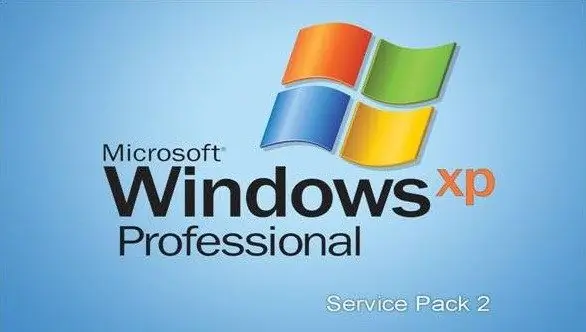
አስፈላጊ
- - የዊንዶውስ ጭነት ዲስክ;
- - የ SP3 አገልግሎት።
መመሪያዎች
ደረጃ 1
የዊንዶውስ ኦፐሬቲንግ ሲስተም ዋና ምናሌን ለማምጣት በ “ጀምር” ቁልፍ ላይ ጠቅ ያድርጉ ፡፡ ወደ "የቁጥጥር ፓነል" ክፍል ይሂዱ, በ "አደራጅ" ቁልፍ ላይ ጠቅ ያድርጉ እና "የአቃፊ አማራጮችን" ይምረጡ. የ “ዕይታ” ትርን ይክፈቱ እና “የተደበቁ ፋይሎችን እና አቃፊዎችን አሳይ” ከሚለው ቀጥሎ ያለውን ሳጥን ምልክት ያድርጉበት ፡፡ ለውጦቹን ለመተግበር የ “እሺ” ቁልፍን ጠቅ ያድርጉ ፡፡
ደረጃ 2
በዘፈቀደ ቦታ ሁለት አቃፊዎችን ይፍጠሩ ፡፡ አንደኛው ለዊንዶውስ ኦፐሬቲንግ ሲስተም መጫኛ ዲስክ ቅጂ የታሰበ ሲሆን በሁለተኛው ውስጥ የ SP3 መዝገብን መቅዳት ያስፈልግዎታል ፡፡ የአቃፊዎች ስም በላቲን ፊደል ብቻ መታየት እንዳለበት ልብ ሊባል ይገባል ፡፡ ከዚያ ዋናውን የጀምር ምናሌ ይክፈቱ እና ፋይሉን ለመበተን የ Run ትዕዛዙን ያሂዱ።
ደረጃ 3
በሩጫ ትዕዛዝ መስክ ውስጥ ሊከፍቱት ወደሚፈልጉት የ SP3 kb936929-sp3-x86-enu.exe ፋይል የሚወስደውን መንገድ ይግለጹ ፡፡ በዚህ አጋጣሚ የፋይሉ ስም ከተጫነው የስርዓተ ክወና ስሪት ጋር መዛመድ አለበት። የተመረጠውን ፋይል ማራገፍ ለመጀመር የ “ክፈት” ቁልፍን ጠቅ ያድርጉ ፡፡ ክዋኔውን ካጠናቀቁ በኋላ ማህደሩን ከተፈጠረው አቃፊ ይሰርዙ ፡፡
ደረጃ 4
የመጫኛ ዲስኩን በኮምፒተርዎ ውስጥ ያስገቡ። በዲስክ ላይ ወዳለው የ cdimage.iso ፋይል በትእዛዝ መስመር ውስጥ አድራሻውን ያስገቡ ፡፡ የመግቢያውን ቁልፍ ይጫኑ ፡፡ በዚህ ምክንያት የተጠቀሰው ዲስክ ምስል ይፈጠራል ፣ ይህም በሁለተኛው አቃፊ ውስጥ ይቀመጣል።
ደረጃ 5
የ SP3 አገልግሎትን ከኦፕሬቲንግ ሲስተም ጋር ያዋህዱ። ይህንን ለማድረግ በትእዛዝ መስመር ውስጥ “_disk name _: / _ አቃፊ ስም በ sp3_ / i386 / update / update.exe / integrate: _ የዲስክ ስም _: / _ አቃፊ ስም ከ OS_” ጋር የሚከተለውን ጽሑፍ ያስገቡ። የመግቢያውን ቁልፍ ይጫኑ ፡፡
ደረጃ 6
ምስሎችን ለማራገፍ ማንኛውንም ፕሮግራም ይጫኑ። ለምሳሌ ፣ የኔሮ በርኒንግ ሮም መተግበሪያን መጠቀም ይችላሉ ፡፡ ያሂዱት እና "ቡትቦል ሲዲ ፍጠር" የሚለውን ትዕዛዝ ይምረጡ። የቡት ትርን ይክፈቱ እና የምስል ፋይል መስመር ላይ ምልክት ያድርጉ ፡፡ የአሰሳ ቁልፉን ጠቅ ያድርጉ እና ወደ ምስሉ ፋይል የሚወስደውን ዱካ ይግለጹ ፡፡ ትዕዛዙን ያረጋግጡ እና ዲስኩ እስኪጻፍ ድረስ ይጠብቁ።







